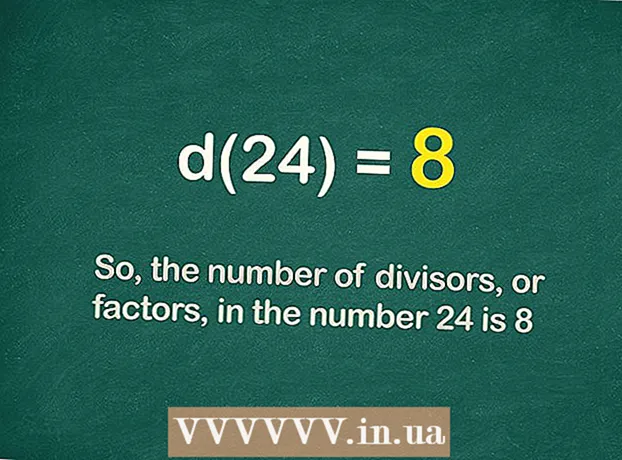Avtor:
Frank Hunt
Datum Ustvarjanja:
18 Pohod 2021
Datum Posodobitve:
1 Julij. 2024

Vsebina
- Stopati
- 1. metoda od 5: Windows 8
- 2. način od 5: Windows 7 / Windows Vista / Windows XP
- Metoda 3 od 5: Mac OS X v10.9 Mavericks
- Metoda 4 od 5: Mac OS X v10.8 in starejše različice
- 5. metoda od 5: Odpravljanje težav
Če svoj tiskalnik HP Deskjet 3050 povežete z brezžičnim modemom, lahko enostavno tiskate dokumente brez uporabe dodatnih žic ali kablov. Tiskalnik HP Deskjet lahko povežete z brezžičnim modemom v katerem koli računalniku z operacijskim sistemom Windows in v katerem koli Macu, vendar morate poznati svoje uporabniško ime in geslo za modem.
Stopati
1. metoda od 5: Windows 8
 Prepričajte se, da so računalnik, tiskalnik in brezžični modem vklopljeni.
Prepričajte se, da so računalnik, tiskalnik in brezžični modem vklopljeni. Odklopite kable USB ali Ethernet, ki ostanejo v tiskalniku.
Odklopite kable USB ali Ethernet, ki ostanejo v tiskalniku. Z desno miškino tipko kliknite gumb Start in nato kliknite "Išči".
Z desno miškino tipko kliknite gumb Start in nato kliknite "Išči". V iskalno polje vnesite "HP" in nato kliknite ikono tiskalnika. Odpre se čarovnik za programsko opremo za tiskalnik HP in se prikaže na zaslonu.
V iskalno polje vnesite "HP" in nato kliknite ikono tiskalnika. Odpre se čarovnik za programsko opremo za tiskalnik HP in se prikaže na zaslonu. - Če tiskalnik HP Deskjet 3050 v sistemu Windows uporabljate prvič, obiščite HP-jevo spletno mesto http://support.hp.com/us-en/drivers/selfservice/hp-deskjet-3050-all-in -one -printer-series-j610 / 4066450 / model / 4066451 # Z7_3054ICK0K8UDA0AQC11TA930C7 in kliknite 'Prenos', da namestite najnovejšo programsko opremo in gonilnike za tiskalnik.
 Kliknite "Tools" in nato "Setup Printer and Select Software".
Kliknite "Tools" in nato "Setup Printer and Select Software". Izberite možnost za povezavo novega tiskalnika z računalnikom.
Izberite možnost za povezavo novega tiskalnika z računalnikom. Sledite navodilom na zaslonu, da HP Deskjet 3050 povežete z brezžičnim modemom. Pozvani boste, da vnesete SSID ali ime omrežja ter geslo, znano tudi kot ključ WEP ali WPA.
Sledite navodilom na zaslonu, da HP Deskjet 3050 povežete z brezžičnim modemom. Pozvani boste, da vnesete SSID ali ime omrežja ter geslo, znano tudi kot ključ WEP ali WPA. - Oglejte si svoj brezžični model in poiščite SSID in WPA ali se obrnite na svojega ponudnika internetnih storitev, da dobite te informacije.
 Na zadnjem zaslonu čarovnika za nastavitev tiskalnika kliknite "Finish". Tiskalnik je zdaj povezan z brezžičnim modemom.
Na zadnjem zaslonu čarovnika za nastavitev tiskalnika kliknite "Finish". Tiskalnik je zdaj povezan z brezžičnim modemom.
2. način od 5: Windows 7 / Windows Vista / Windows XP
 Prepričajte se, da so računalnik, tiskalnik in brezžični modem vklopljeni.
Prepričajte se, da so računalnik, tiskalnik in brezžični modem vklopljeni. Odklopite kable USB ali Ethernet, ki ostanejo v tiskalniku.
Odklopite kable USB ali Ethernet, ki ostanejo v tiskalniku. Kliknite gumb Start in pokažite na "Vsi programi".
Kliknite gumb Start in pokažite na "Vsi programi". Kliknite mapo "HP" in nato mapo za tiskalnik.
Kliknite mapo "HP" in nato mapo za tiskalnik.- Če tiskalnik HP Deskjet 3050 v sistemu Windows uporabljate prvič, obiščite HP-jevo spletno mesto http://support.hp.com/us-en/drivers/selfservice/hp-deskjet-3050-all-in -one -printer-series-j610 / 4066450 / model / 4066451 # Z7_3054ICK0K8UDA0AQC11TA930C7 in kliknite 'Prenos', da namestite najnovejšo programsko opremo in gonilnike za tiskalnik.
 Kliknite ikono tiskalnika. Odpre se čarovnik za programsko opremo za tiskalnik HP in se prikaže na zaslonu.
Kliknite ikono tiskalnika. Odpre se čarovnik za programsko opremo za tiskalnik HP in se prikaže na zaslonu.  Kliknite "Nastavitev tiskalnika in izberite programsko opremo".
Kliknite "Nastavitev tiskalnika in izberite programsko opremo". Izberite možnost za povezavo novega tiskalnika z računalnikom.
Izberite možnost za povezavo novega tiskalnika z računalnikom. Sledite navodilom na zaslonu, da HP Deskjet 3050 povežete z brezžičnim modemom. Pozvani boste, da vnesete SSID ali ime omrežja ter geslo, znano tudi kot ključ WEP ali WPA.
Sledite navodilom na zaslonu, da HP Deskjet 3050 povežete z brezžičnim modemom. Pozvani boste, da vnesete SSID ali ime omrežja ter geslo, znano tudi kot ključ WEP ali WPA. - Oglejte si svoj brezžični model in poiščite SSID in WPA ali se obrnite na svojega ponudnika internetnih storitev, da dobite te informacije.
 Na zadnjem zaslonu čarovnika za nastavitev tiskalnika kliknite "Finish". Tiskalnik je zdaj povezan z brezžičnim modemom.
Na zadnjem zaslonu čarovnika za nastavitev tiskalnika kliknite "Finish". Tiskalnik je zdaj povezan z brezžičnim modemom.
Metoda 3 od 5: Mac OS X v10.9 Mavericks
 Prepričajte se, da so računalnik, brezžični modem in tiskalnik HP Deskjet vklopljeni.
Prepričajte se, da so računalnik, brezžični modem in tiskalnik HP Deskjet vklopljeni. Pritisnite in držite gumb "Wireless" na nadzorni plošči tiskalnika vsaj tri sekunde ali pritiskajte, dokler lučka brezžične povezave ne začne utripati.
Pritisnite in držite gumb "Wireless" na nadzorni plošči tiskalnika vsaj tri sekunde ali pritiskajte, dokler lučka brezžične povezave ne začne utripati. Za nekaj sekund pritisnite gumb "WPS" na brezžičnem modemu. Tiskalnik bo samodejno našel brezžično omrežje in vzpostavil povezavo.
Za nekaj sekund pritisnite gumb "WPS" na brezžičnem modemu. Tiskalnik bo samodejno našel brezžično omrežje in vzpostavil povezavo. - Ta korak dokončajte v dveh minutah po pritisku gumba "Wireless" na tiskalniku, da se lahko tiskalnik poveže z modemom.
 Kliknite meni Apple in izberite »Posodobitev programske opreme«.
Kliknite meni Apple in izberite »Posodobitev programske opreme«. Kliknite "Ogled podrobnosti" in obkljukajte vse ustrezne posodobitve.
Kliknite "Ogled podrobnosti" in obkljukajte vse ustrezne posodobitve. Kliknite "Namesti". Računalnik bo namestil vse potrebne posodobitve, da bodo vaši sistemi med delovanjem povezani s tiskalnikom nemoteno delovali.
Kliknite "Namesti". Računalnik bo namestil vse potrebne posodobitve, da bodo vaši sistemi med delovanjem povezani s tiskalnikom nemoteno delovali.  Kliknite meni Apple in izberite "System Preferences".
Kliknite meni Apple in izberite "System Preferences". Kliknite "Tiskalniki in optični bralniki.
Kliknite "Tiskalniki in optični bralniki. V spodnjem levem kotu okna kliknite znak plus, nato kliknite »Dodaj tiskalnik ali optični bralnik«.
V spodnjem levem kotu okna kliknite znak plus, nato kliknite »Dodaj tiskalnik ali optični bralnik«. V kategoriji »Ime« kliknite ime tiskalnika.
V kategoriji »Ime« kliknite ime tiskalnika. Postavite kljukico poleg možnosti »Uporaba« in nato v spustnem meniju izberite svoj tiskalnik.
Postavite kljukico poleg možnosti »Uporaba« in nato v spustnem meniju izberite svoj tiskalnik. Ob pozivu kliknite "Dodaj" in nato "Namesti".
Ob pozivu kliknite "Dodaj" in nato "Namesti". Za dokončanje namestitve sledite navodilom na zaslonu. Tiskalnik HP Deskjet 3050 je zdaj povezan z istim brezžičnim modemom kot vaš računalnik.
Za dokončanje namestitve sledite navodilom na zaslonu. Tiskalnik HP Deskjet 3050 je zdaj povezan z istim brezžičnim modemom kot vaš računalnik.
Metoda 4 od 5: Mac OS X v10.8 in starejše različice
 Prepričajte se, da so računalnik, tiskalnik in brezžični modem vklopljeni.
Prepričajte se, da so računalnik, tiskalnik in brezžični modem vklopljeni. Odklopite kable USB ali Ethernet, ki ostanejo v tiskalniku.
Odklopite kable USB ali Ethernet, ki ostanejo v tiskalniku. Zaprite vse programe in programe, ki se trenutno izvajajo v računalniku.
Zaprite vse programe in programe, ki se trenutno izvajajo v računalniku. Odprite mapo Applications in dvokliknite mapo HP.
Odprite mapo Applications in dvokliknite mapo HP.- Če v računalniku Mac prvič uporabljate tiskalnik HP Deskjet 3050, obiščite HP-jevo spletno mesto na naslovu http://support.hp.com/us-en/drivers/selfservice/hp-deskjet-3050-all- in- one-printer-series-j610 / 4066450 / model / 4066451 # Z7_3054ICK0K8UDA0AQC11TA930C7 in kliknite 'Prenos', da namestite najnovejšo programsko opremo in gonilnike za tiskalnik.
 Kliknite »Orodja za naprave« in nato dvokliknite »HP Setup Assistant«.’
Kliknite »Orodja za naprave« in nato dvokliknite »HP Setup Assistant«.’  Izberite možnost povezave tiskalnika z računalnikom prek brezžičnega omrežja.
Izberite možnost povezave tiskalnika z računalnikom prek brezžičnega omrežja. Sledite navodilom na zaslonu, da HP Deskjet 3050 povežete z brezžičnim modemom. Pozvani boste, da vnesete SSID ali ime omrežja ter geslo, znano tudi kot ključ WEP ali WPA.
Sledite navodilom na zaslonu, da HP Deskjet 3050 povežete z brezžičnim modemom. Pozvani boste, da vnesete SSID ali ime omrežja ter geslo, znano tudi kot ključ WEP ali WPA. - Oglejte si svoj brezžični model in poiščite SSID in WPA ali se obrnite na svojega ponudnika internetnih storitev, da dobite te informacije.
 Na zadnjem zaslonu čarovnika za nastavitev tiskalnika kliknite "Finish". Tiskalnik je zdaj povezan z brezžičnim modemom.
Na zadnjem zaslonu čarovnika za nastavitev tiskalnika kliknite "Finish". Tiskalnik je zdaj povezan z brezžičnim modemom.
5. metoda od 5: Odpravljanje težav
 Če računalnik ne zazna ali se poveže s tiskalnikom, prenesite najnovejšo programsko opremo in gonilnike za HP Deskjet 3050. V nekaterih primerih je v vaš računalnik morda nameščena zastarela programska oprema.
Če računalnik ne zazna ali se poveže s tiskalnikom, prenesite najnovejšo programsko opremo in gonilnike za HP Deskjet 3050. V nekaterih primerih je v vaš računalnik morda nameščena zastarela programska oprema. - Obiščite HP-jevo spletno mesto http://support.hp.com/us-en/drivers in vnesite model tiskalnika, da prenesete najnovejšo programsko opremo in gonilnike.
 Spremenite brezžične nastavitve tiskalnika, če ste pred kratkim začeli uporabljati nov modem ali omrežje. V nekaterih primerih se tiskalnik morda ne bo mogel samodejno povezati z novim modemom ali omrežjem.
Spremenite brezžične nastavitve tiskalnika, če ste pred kratkim začeli uporabljati nov modem ali omrežje. V nekaterih primerih se tiskalnik morda ne bo mogel samodejno povezati z novim modemom ali omrežjem. - Pritisnite gumb "Wireless" na tiskalniku in izberite "Wireless Settings".
- Izberite "WPS" in nato "PIN".
- Vnesite geslo za modem in nato izberite možnost, da shranite spremembe.